
Wilkom 2.0 バージョンをコンピュータにインストールする必要がある多くの友人は、そのインストール方法を知りませんが、それは問題ではありません。今日は詳細なインストール チュートリアルをお届けしました。一緒に学びましょう。
1. ダウンロードしたインストール パッケージを解凍します。
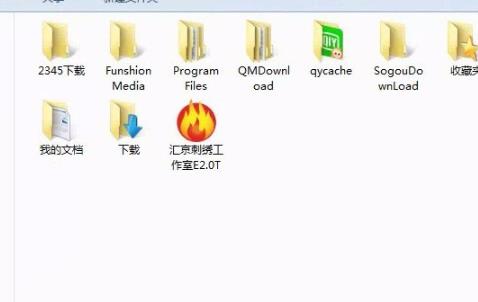
2. インストール パッケージをダブルクリックしてインストールを開始します。
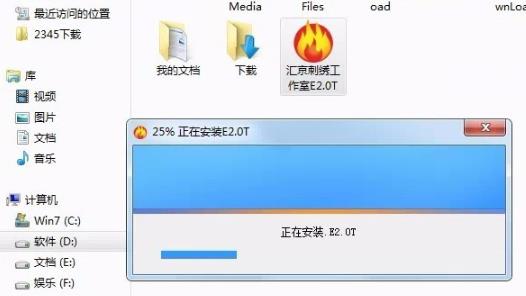
3. ウィンドウが表示されたら、「次へ」をクリックします。

4. 最後に、「完了」をクリックします。
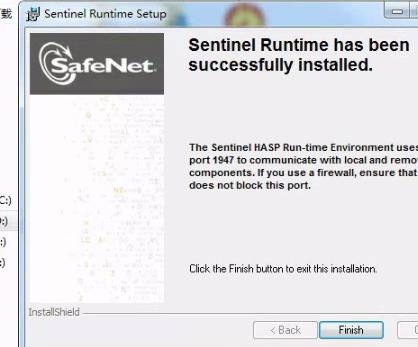
5. 以下に、64 ビットの場合は 2、32 ビットの場合は 1、XP の場合は 1 を入力して Enter キーを押します。
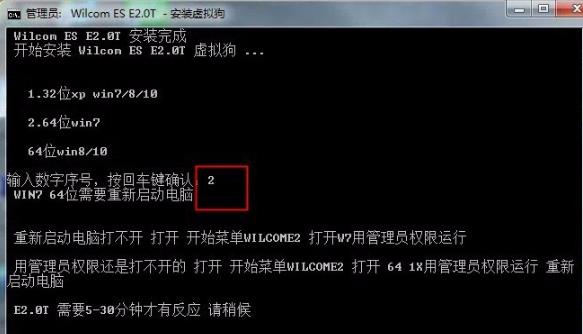
6. このウィンドウは 64 ビット システムで表示されます。最初のオプションを選択して、[次へ] をクリックします。
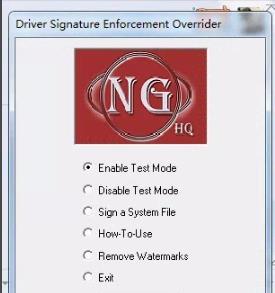
7. ポップアップが表示されたら、[終了] をクリックします。
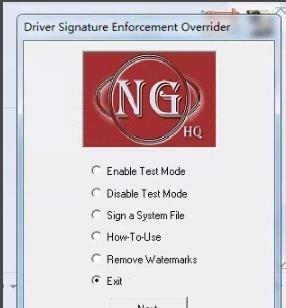
8. 最後に、「このドライバー ソフトウェアをインストールします」をクリックします。
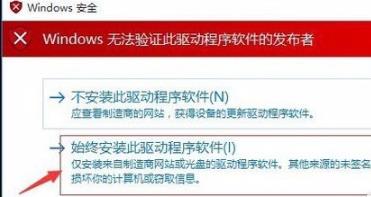
以上がwin10 での Wilcom e2.0 インストール ガイドの詳細内容です。詳細については、PHP 中国語 Web サイトの他の関連記事を参照してください。